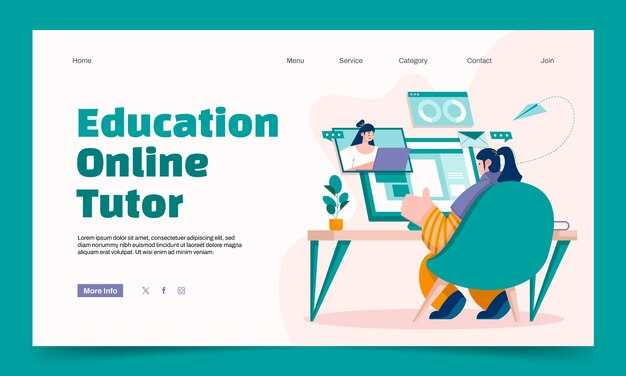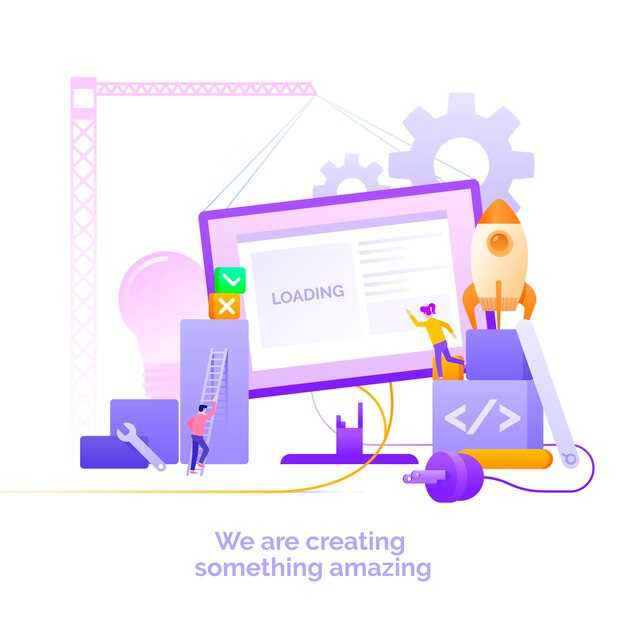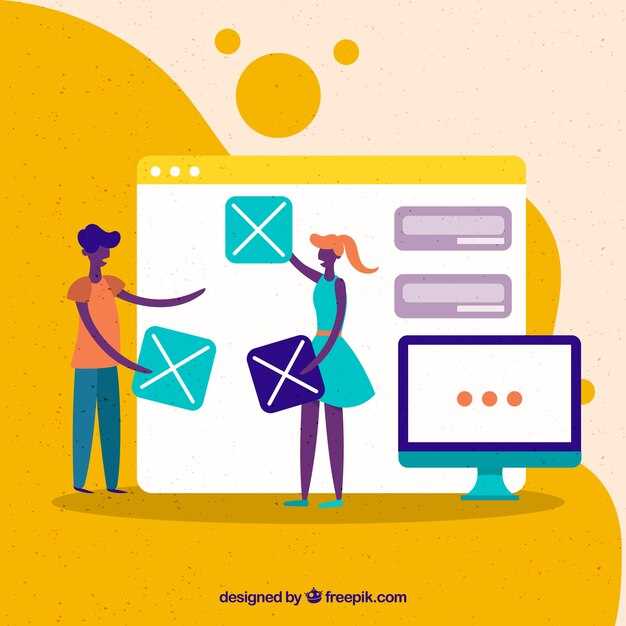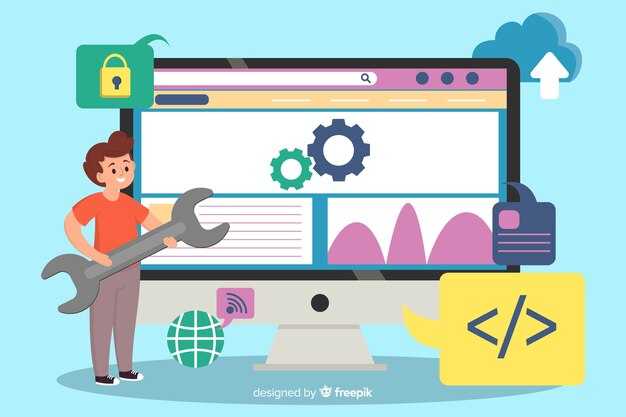Для создания модального окна по центру экрана используйте комбинацию HTML, CSS и JavaScript. Начните с разметки: добавьте контейнер для модального окна и кнопку, которая будет его открывать. Например:
<div id=»modal» class=»modal»></div> – это контейнер для модального окна. Чтобы оно появлялось по центру, задайте стили в CSS. Установите position: fixed, top: 50% и left: 50%, а затем используйте transform: translate(-50%, -50%) для точного выравнивания.
Добавьте стили для фона модального окна, чтобы оно выделялось на странице. Например, задайте background-color: rgba(0, 0, 0, 0.5) для затемнения фона. Это создаст эффект затемнения, который подчеркнет модальное окно.
Чтобы управлять видимостью окна, используйте JavaScript. Напишите функцию, которая будет добавлять или удалять класс, отвечающий за отображение модального окна. Например, document.getElementById(‘modal’).classList.toggle(‘active’) – это простой способ переключать видимость.
Не забудьте добавить возможность закрытия модального окна. Это можно сделать с помощью кнопки внутри окна или клика за его пределами. Используйте событие click для обработки этих действий.
Теперь у вас есть базовое модальное окно, которое появляется по центру экрана. Вы можете расширить функциональность, добавив анимации или дополнительные элементы управления. Это простой и эффективный способ улучшить взаимодействие с пользователем.
Подготовка структуры HTML для модального окна
Создайте контейнер для модального окна с помощью тега <div> и задайте ему уникальный идентификатор, например id="modal". Внутри этого контейнера разместите два основных блока: один для содержимого модального окна, другой для фона, который будет затемнять страницу. Используйте классы или идентификаторы для стилизации этих элементов.
Добавьте блок для содержимого модального окна с помощью тега <div> и присвойте ему класс, например class="modal-content". Внутри этого блока разместите заголовок, текст и кнопку закрытия. Для заголовка используйте тег <h2>, для текста – <p>, а для кнопки – тег <button> с атрибутом class="close-modal".
Создайте блок для фона модального окна с помощью тега <div> и задайте ему класс, например class="modal-overlay". Этот блок будет занимать всю область экрана и затемнять страницу, чтобы выделить модальное окно. Убедитесь, что он находится на одном уровне с блоком содержимого внутри общего контейнера.
Добавьте атрибуты для управления видимостью модального окна. Используйте CSS-классы, такие как hidden или visible, чтобы скрывать или показывать модальное окно по умолчанию. Это позволит управлять отображением окна с помощью JavaScript.
Проверьте структуру HTML, убедившись, что все элементы правильно вложены и имеют уникальные идентификаторы или классы. Это упростит дальнейшую стилизацию и добавление функциональности.
Создание базовой разметки
Создайте HTML-структуру для модального окна, используя теги <div>. Основной контейнер для модального окна должен включать в себя два элемента: фон и само окно. Вот пример:
<div class="modal">
<div class="modal-overlay"></div>
<div class="modal-content">
<h3>Заголовок модального окна</h3>
<p>Текст или содержимое модального окна.</p>
<button class="modal-close">Закрыть</button>
</div>
</div>
Используйте классы для стилизации элементов:
modal– основной контейнер.modal-overlay– затемненный фон, который появляется при открытии окна.modal-content– блок с содержимым модального окна.modal-close– кнопка для закрытия окна.
Добавьте кнопку для открытия модального окна на странице:
<button id="open-modal">Открыть модальное окно</button>
Теперь у вас есть базовая разметка, готовая для дальнейшей стилизации и добавления функциональности.
Рассмотрим, как правильно организовать HTML-структуру для модального окна.
Начните с создания контейнера для модального окна с помощью тега <div>. Укажите ему уникальный идентификатор, например id=»modal», чтобы можно было легко управлять его отображением через CSS и JavaScript.
Внутри контейнера добавьте два основных блока: один для фона, который затемняет страницу, и второй для самого окна. Для фона используйте <div> с классом, например class=»modal-overlay». Это позволит создать полупрозрачный слой, который визуально отделит модальное окно от остального контента.
Для содержимого модального окна создайте ещё один <div> с классом, например class=»modal-content». Внутри него разместите заголовок, текст, кнопки или другие элементы, которые должны отображаться в окне. Используйте семантические теги, такие как <h2> для заголовка и <p> для текста, чтобы улучшить читаемость и доступность.
Добавьте кнопку закрытия модального окна. Это может быть элемент <button> или <span> с классом, например class=»close-btn». Разместите её в верхнем правом углу окна для удобства пользователя.
Для улучшения структуры и стилизации используйте классы, например modal-header, modal-body и modal-footer. Это поможет разделить содержимое на логические блоки и упростит работу с CSS.
Пример HTML-структуры:
<div id="modal"> <div class="modal-overlay"></div> <div class="modal-content"> <div class="modal-header"> <h2>Заголовок окна</h2> <span class="close-btn">×</span> </div> <div class="modal-body"> <p>Текст модального окна.</p> </div> <div class="modal-footer"> <button>Закрыть</button> </div> </div> </div>
Такая структура обеспечивает чёткую организацию элементов и упрощает дальнейшую работу с модальным окном.
Добавление необходимого контента
Определите, какой контент будет отображаться в модальном окне. Это может быть текст, изображения, формы или кнопки. Создайте структуру внутри блока модального окна, используя HTML-теги. Например, для текста используйте <p>, для заголовков – <h3> или <h4>, а для кнопок – <button>.
Добавьте формы, если требуется сбор данных. Используйте теги <form>, <input> и <label>. Убедитесь, что поля формы имеют атрибуты placeholder для подсказок и required для обязательных данных.
Включите кнопку закрытия модального окна. Разместите её в верхнем правом углу с помощью элемента <span> или <button>. Добавьте класс или идентификатор для стилизации и функциональности.
Проверьте, чтобы контент не выходил за пределы окна. Используйте CSS-свойства overflow: auto для прокрутки, если содержимое слишком большое. Это обеспечит удобство просмотра на любых устройствах.
Протестируйте отображение контента на разных экранах. Убедитесь, что текст читаем, а элементы интерактивны. Это поможет избежать проблем с юзабилити.
Определите, какой контент вы хотите отображать внутри модального окна.
Выберите тип информации, которая будет полезна пользователю. Это может быть форма обратной связи, уведомление, изображение, текст с инструкциями или видео. Убедитесь, что контент соответствует цели модального окна. Например, для регистрации используйте поля ввода имени, email и пароля. Для подтверждения действия добавьте текст с вопросом и кнопки «Да» и «Нет».
Ограничьте количество элементов внутри окна, чтобы не перегружать интерфейс. Если нужно показать много информации, разделите её на несколько шагов или используйте вкладки. Для улучшения восприятия добавьте заголовок, краткое описание и визуальные элементы, такие как иконки или иллюстрации.
Проверьте, насколько контент адаптирован для разных устройств. Текст должен быть читаемым на экранах любого размера, а кнопки – легко нажимаемыми. Если модальное окно содержит интерактивные элементы, убедитесь, что они работают корректно и не вызывают ошибок.
Подумайте о том, как пользователь будет закрывать окно. Добавьте крестик в верхнем углу или возможность закрыть его, нажав вне области окна. Это сделает взаимодействие более удобным и интуитивным.
Стилизация и функционал модального окна с помощью CSS и JavaScript
Начните с создания базовой структуры модального окна в HTML. Используйте контейнер для самого окна и отдельный элемент для затемнения фона. Например:
<div class="modal-overlay"> <div class="modal"> <h3>Заголовок модального окна</h3> <p>Это пример текста внутри модального окна.</p> <button class="close-modal">Закрыть</button> </div> </div>
Для стилизации используйте CSS. Задайте фиксированное позиционирование для затемнения фона и центрирование модального окна с помощью flexbox:
.modal-overlay {
position: fixed;
top: 0;
left: 0;
width: 100%;
height: 100%;
background: rgba(0, 0, 0, 0.5);
display: flex;
justify-content: center;
align-items: center;
opacity: 0;
visibility: hidden;
transition: opacity 0.3s ease, visibility 0.3s ease;
}
.modal {
background: white;
padding: 20px;
border-radius: 8px;
box-shadow: 0 4px 6px rgba(0, 0, 0, 0.1);
max-width: 500px;
width: 100%;
}
.modal-overlay.active {
opacity: 1;
visibility: visible;
}
Добавьте анимацию появления и исчезновения модального окна. Используйте класс active, чтобы управлять видимостью окна.
Для реализации функционала подключите JavaScript. Создайте функции для открытия и закрытия модального окна:
const modalOverlay = document.querySelector('.modal-overlay');
const closeModalButton = document.querySelector('.close-modal');
function openModal() {
modalOverlay.classList.add('active');
}
function closeModal() {
modalOverlay.classList.remove('active');
}
closeModalButton.addEventListener('click', closeModal);
Добавьте обработчик событий для закрытия модального окна при клике на затемненный фон:
modalOverlay.addEventListener('click', (e) => {
if (e.target === modalOverlay) {
closeModal();
}
});
Используйте дополнительные стили для улучшения внешнего вида. Например, добавьте анимацию масштабирования для модального окна:
.modal {
transform: scale(0.9);
transition: transform 0.3s ease;
}
.modal-overlay.active .modal {
transform: scale(1);
}
Теперь модальное окно будет плавно появляться и исчезать, а также закрываться при клике на фон или кнопку. Это базовый пример, который можно расширять в зависимости от задач.
Центрирование модального окна с CSS
Для точного центрирования модального окна используйте CSS-свойства position, top, left и transform. Установите position: fixed, чтобы окно оставалось на месте при прокрутке страницы. Затем задайте top: 50% и left: 50%, чтобы сместить окно на половину высоты и ширины экрана.
Добавьте transform: translate(-50%, -50%), чтобы компенсировать смещение и точно выровнять окно по центру. Этот метод работает независимо от размеров окна и экрана, обеспечивая универсальное решение.
Если модальное окно имеет фиксированную ширину и высоту, можно использовать margin для центрирования. Например, задайте margin: -150px 0 0 -200px, где 150px – половина высоты окна, а 200px – половина ширины. Однако этот способ менее гибкий и требует точных расчетов.
Для адаптивного дизайна добавьте медиа-запросы, чтобы корректировать размеры окна и его положение на экранах разных устройств. Это гарантирует, что модальное окно всегда будет выглядеть аккуратно и профессионально.
Как добиться центрирующего позиционирования с помощью CSS-свойств.
Примените комбинацию свойств position: absolute, top: 50% и left: 50% для начального смещения модального окна к центру. Затем используйте transform: translate(-50%, -50%), чтобы точно выровнять его по центру. Это работает независимо от размеров окна.
Если вы предпочитаете использовать Flexbox, добавьте display: flex, justify-content: center и align-items: center к родительскому контейнеру. Это автоматически выровняет модальное окно по центру по обеим осям.
Для Grid-решения задайте display: grid и place-items: center родительскому элементу. Этот подход также обеспечивает точное центрирование без необходимости в дополнительных вычислениях.
Убедитесь, что родительский контейнер имеет фиксированную высоту и ширину, например, 100% от viewport. Это гарантирует, что центрирование будет работать корректно на всех экранах.
Если модальное окно должно быть адаптивным, добавьте max-width и max-height с процентными значениями. Это предотвратит выход окна за пределы экрана на мобильных устройствах.
Добавление JavaScript для открытия и закрытия модального окна
Для управления модальным окном используйте JavaScript. Создайте функции, которые будут добавлять или удалять класс, отвечающий за видимость окна. Например, добавьте класс active к модальному окну при клике на кнопку открытия и удаляйте его при закрытии.
Сначала создайте кнопку, которая будет открывать модальное окно:
<button id="openModal">Открыть окно</button>Затем добавьте модальное окно в HTML:
<div id="modal" class="modal">
<div class="modal-content">
<span id="closeModal">×</span>
<p>Это модальное окно!</p>
</div>
</div>Теперь напишите JavaScript для управления состоянием окна:
const modal = document.getElementById('modal');
const openBtn = document.getElementById('openModal');
const closeBtn = document.getElementById('closeModal');
openBtn.addEventListener('click', () => {
modal.classList.add('active');
});
closeBtn.addEventListener('click', () => {
modal.classList.remove('active');
});
window.addEventListener('click', (event) => {
if (event.target === modal) {
modal.classList.remove('active');
}
});Этот код открывает модальное окно при клике на кнопку и закрывает его при нажатии на крестик или клике вне окна. Убедитесь, что в CSS добавлены стили для класса active, чтобы окно отображалось корректно.
| Элемент | Описание |
|---|---|
modal |
Контейнер модального окна. |
openBtn |
Кнопка для открытия окна. |
closeBtn |
Элемент для закрытия окна. |
active |
Класс, который управляет видимостью окна. |
Для плавного появления и исчезновения добавьте CSS-анимацию с помощью свойства transition. Например:
.modal {
opacity: 0;
visibility: hidden;
transition: opacity 0.3s, visibility 0.3s;
}
.modal.active {
opacity: 1;
visibility: visible;
}Теперь модальное окно будет плавно появляться и исчезать, создавая приятный пользовательский опыт.
Реализуем функционал, позволяющий открывать и закрывать модальное окно по клику.
Для управления модальным окном добавьте кнопку, которая будет его открывать. Используйте атрибут onclick для вызова функции, изменяющей видимость окна. Например:
<button onclick="openModal()">Открыть окно</button>Создайте функцию openModal в JavaScript, которая изменит свойство display модального окна на block:
function openModal() {
document.getElementById('modal').style.display = 'block';
}Чтобы закрыть окно, добавьте кнопку внутри модального окна с аналогичным функционалом:
<button onclick="closeModal()">Закрыть окно</button>Функция closeModal должна изменять свойство display на none:
function closeModal() {
document.getElementById('modal').style.display = 'none';
}Для удобства пользователя реализуйте закрытие окна при клике вне его области. Добавьте обработчик события click на элемент, который служит фоном модального окна:
window.onclick = function(event) {
if (event.target == document.getElementById('modal')) {
closeModal();
}
}Теперь модальное окно будет открываться и закрываться по клику, обеспечивая интуитивно понятное взаимодействие.